Microsoft 365 (Office 365) 導入時の Office アプリケーションのインストール方法
Microsoft 365 を導入したら Word, Excel, PowerPoint などの Office アプリケーションを使えるようにしましょう。
最新版の Office インストーラーのダウンロード
Office のインストーラーをダウンロードは「マイ アカウント」からおこないます。
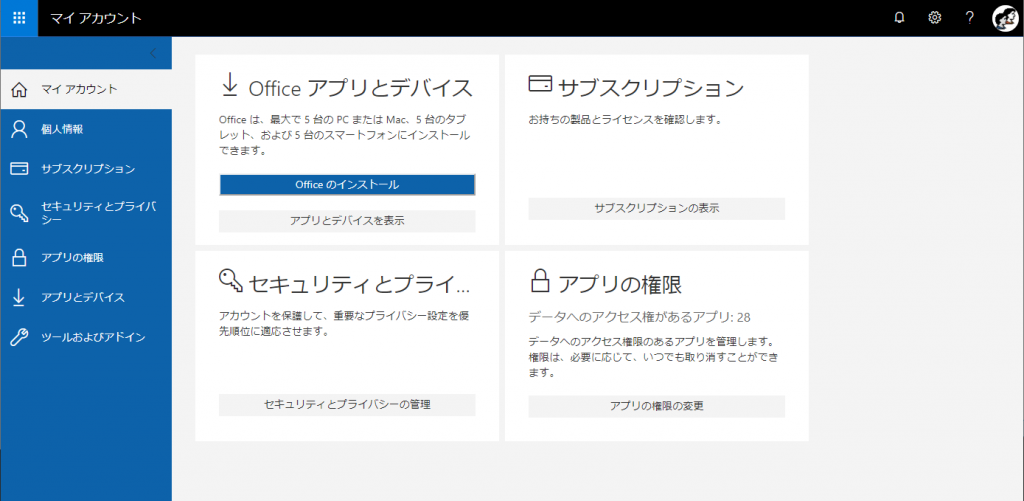
32 bit 版の Windows をお使いの方
[Office のインストール] をクリックします。
64 bit 版の Windows をお使いの方
[アプリとデバイスを表示] をクリックします。
Office の「言語」を日本語、「バージョン」を [64ビット] を選択し、[Office のインストール] をクリックします。
ファイルの保存先を指定し、ダウンロードを開始します。
Office を PC にインストールする
ファイルをダウンロードしたら実行し、PC にインストールします。
特に注意点はないので、ダイアログに従って進めます。
Office アプリケーション インストール後の初期設定
Office をインストールしたら、Excel などを起動します。
画面右上の [サインインしていません] をクリックし、Microsoft 365 アカウントでログインします。
以上で Office のインストール、初期設定は完了です。
補足
Office アプリケーションは現在、上記で説明した PC にインストールする Office とは別に「Web ブラウザ上で利用できる Office」が用意されています。
OneDrive や SharePoint から Excel などのファイルを開いて簡単な編集をするときにとても便利です。
ただし、インストール版とは使い勝手が違うので、関数やマクロを使っていろいろやりたいときは使い慣れたインストール版のほうがよいかもしれません。

